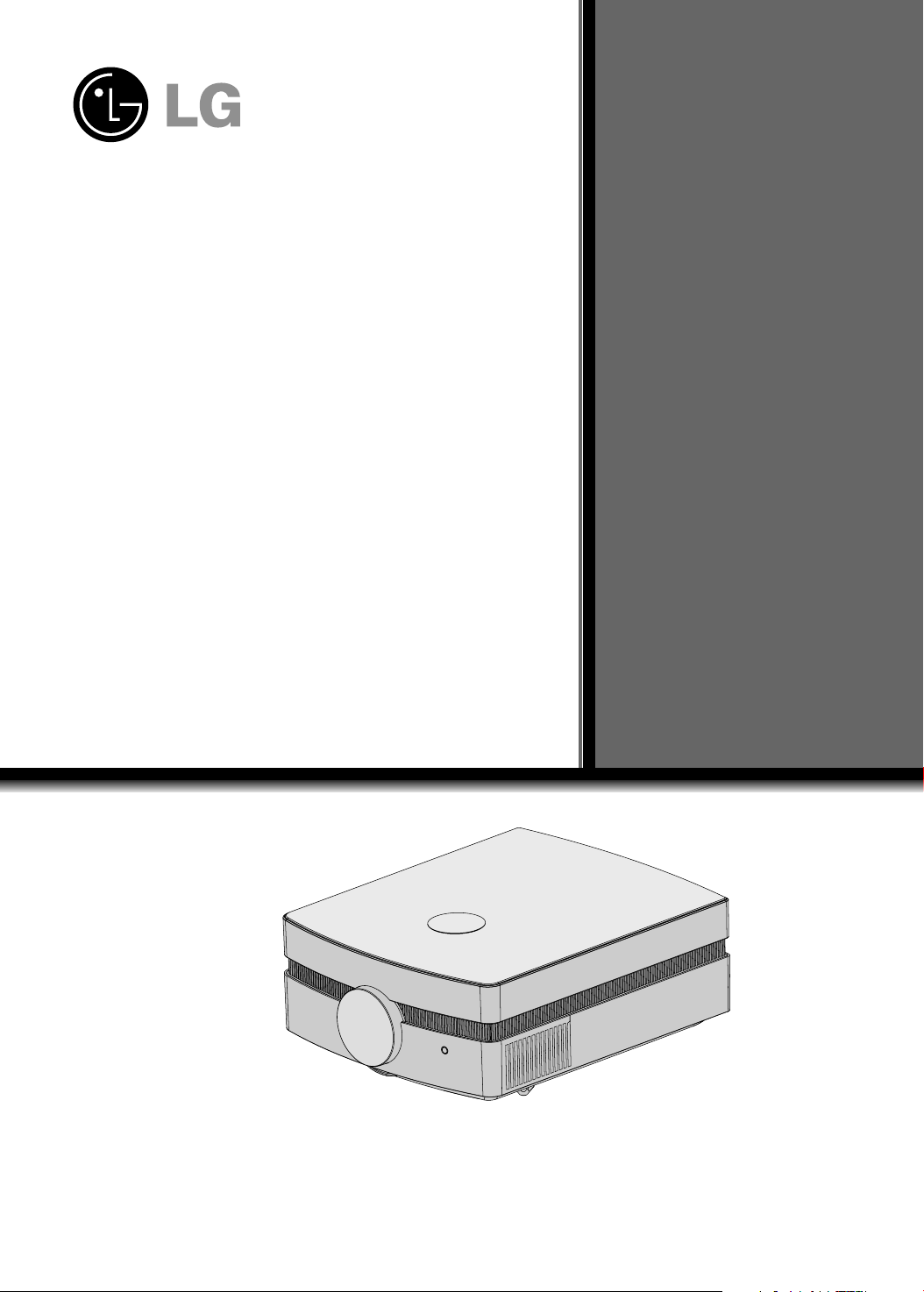
Lees alstublieft deze handleiding aandachtig voordat u uw set gebruikt. Bewaar deze voor toekomstig
gebruik.
Schrijf modelnummer en serienummer van de set
hieronder op.
Zie het label op de onderkant van de set en geef
deze informatie aan uw winkelier, indien u om
onderhoud verzoekt.
Modelnummer :
Serienummer :
AF115
GEBRUIKERSHANDLEIDING
LG LCOS PROJECTOR
LG LCOS PROJECTOR
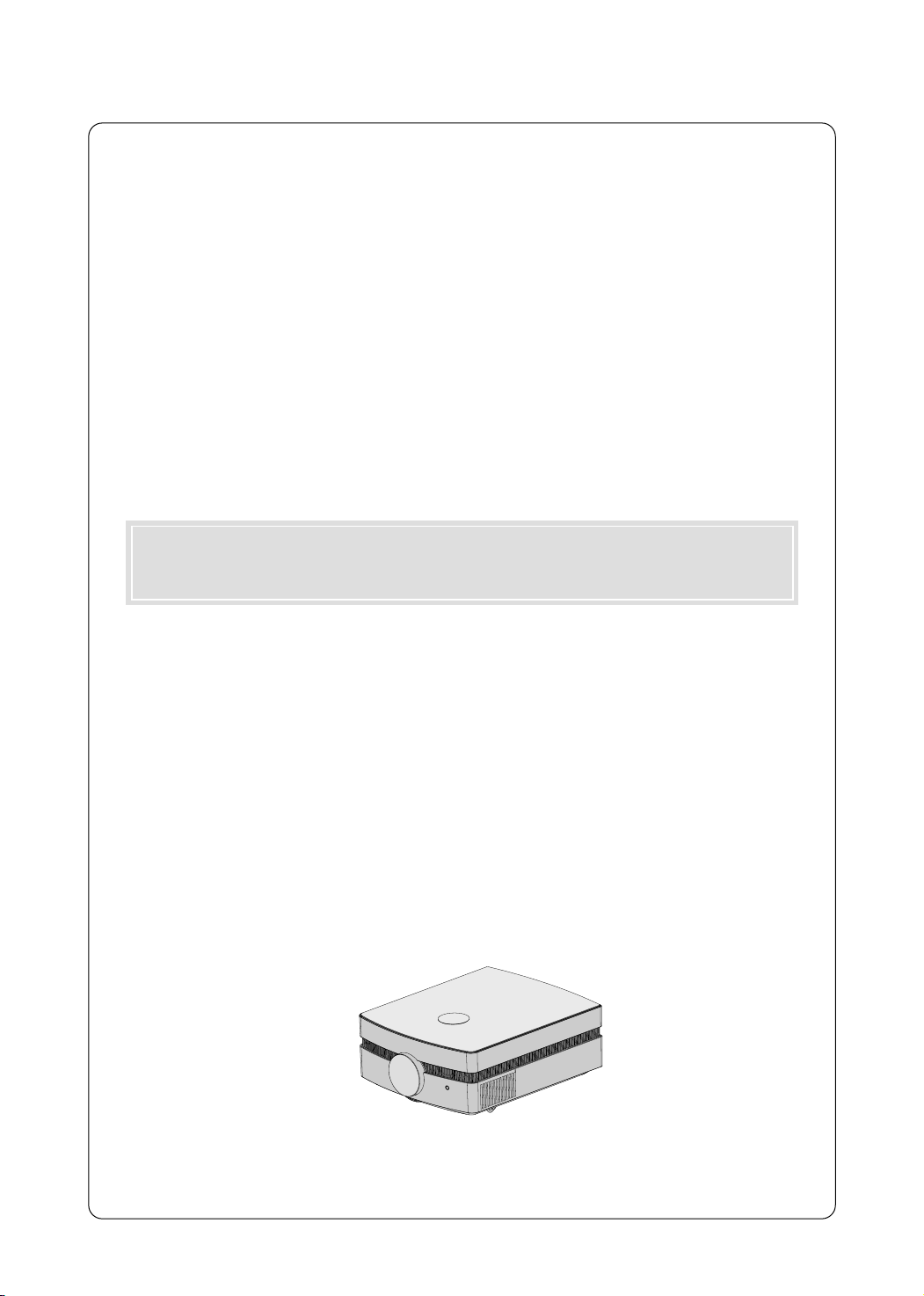
LCOS PROJECTOR
LCOS PROJECTOR
Waarschuwing
Dit is een klasse B product. In een huishoudelijke omgeving kan dit product radiostoringenveroorzaken,
de gebruiker dient dan de juiste maatregelen te treffen.
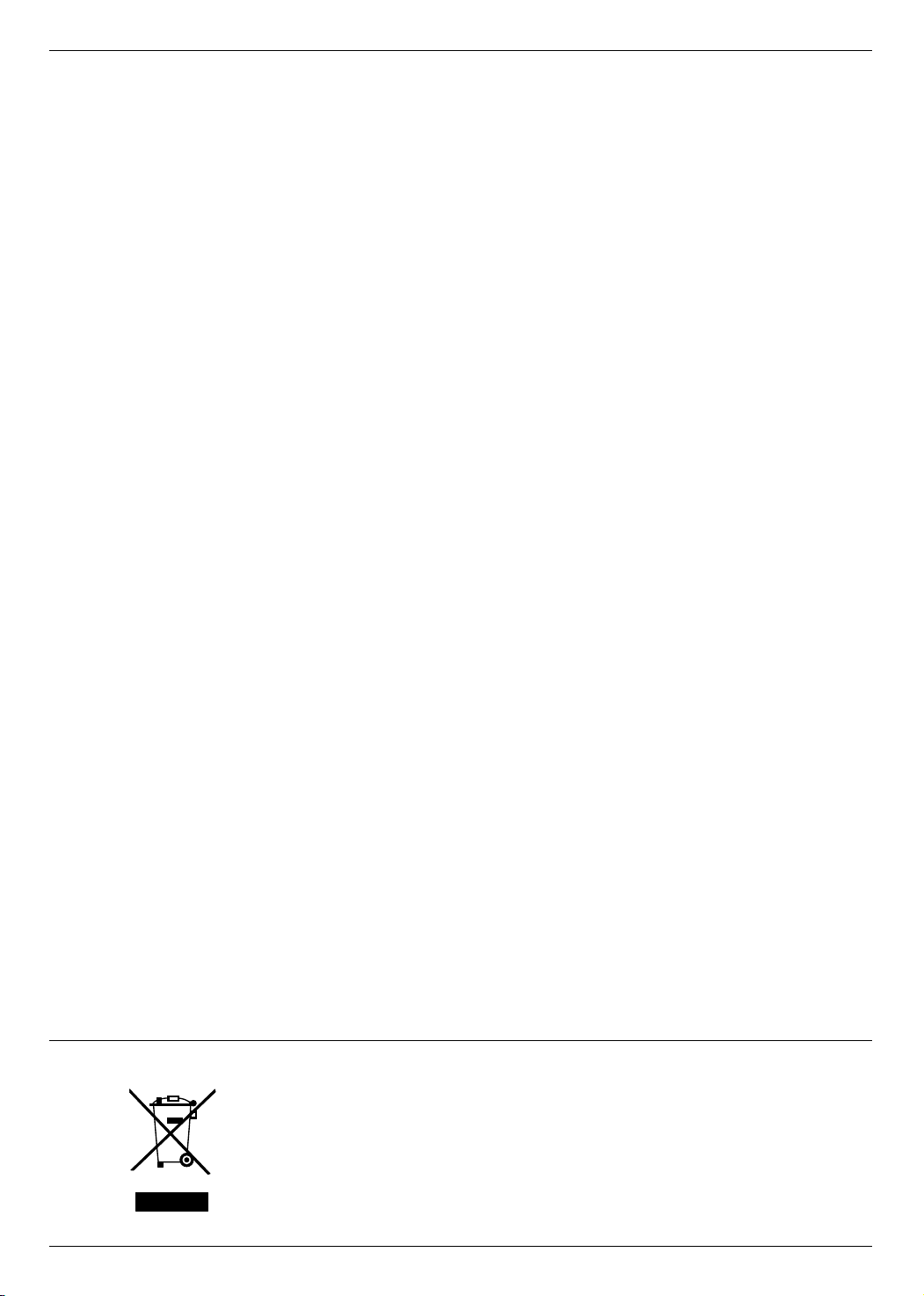
Inhoud
Inhoud
Veiligheidsinstructies .............................4
Onderdelenomschrijvingen
Hoofdkast .......................................................7
Aansluitingsonderdeel ....................................8
Controlepaneel ...............................................9
Afstandsbediening .........................................10
Batterijen Plaatsen .........................................10
Projector Status Indicatoren ..........................11
Accessoires ....................................................12
Optionele Extra’s ............................................12
Installatie en Compositie
Installatie Instructies ......................................13
Basis Gebruik van de Projector ......................14
Het Kensington Veiligheidsysteem gebruiken.15
De Projector Inschakelen ...............................16
De Projector Uitschakelen .............................16
Focus en plaats het Schermbeeld ..................17
Bronmodus Selecteren
..................................17
Aansluiting
Aansluiten op een Desktop PC.......................18
Aansluiten op een Video Bron .......................18
Aansluiten op een DVD ..................................19
Aansluiten op een D-TV Set-Top Box ............19
Functie
beeld Menu opties (PICTURE)
Beeldcontrole .................................................20
Video Aanpassen ...........................................20
Scherm Menu Opties (SCREEN)
PJT modus wijzigen ........................................24
De Aspect Ratio Functie Gebruiken ..............24
Hoeksteen functie Gebruiken..........................25
Test Pattern functie .........................................25
Auto configuratie functie ................................25
RGB Config. Functie .......................................26
Scherm Reset Functie (Screen Reset) ...........26
Optie Menu Opties (OPTION)
Stil Functie gebruik
Taal Selecteren ..............................................27
Blanco functie Gebruiken................................27
Blanco Beeldkleur Selecteren ........................28
Sleep time Functie .........................................28
Auto sleep Functie .........................................29
Option Reset Function ....................................29
Informatie Menu Opties (INFORMATION)
De projectorinformatie bekijken ......................29
........................................27
Informatie
Ondersteund Monitorscherm .........................30
Onderhoud .....................................................31
De Lamp Vervangen .......................................32
Specificaties ....................................................35
Beeld vooruit Menu Opties (ADV. PICTURE)
Auto Iris Functie ..............................................21
Controle vooruit Functie (Advanced Control)..21
Geavanceerde beeldreset Functie
(Advanced Picture Reset)...........................23
Uw oude toestel wegdoen
1. Als het symbool met de doorgekruiste verrijdbare afvalbak op een product staat,
betekent dit dat het product valt onder de Europese Richtlijn 2002/96/EC.
2. Elektrische en elektronische producten mogen niet worden meegegeven met het
huishoudelijk afval, maar moeten worden ingeleverd bij speciale inzamelingspunten die
door de lokale of landelijke overheid zijn aangewezen.
3. De correcte verwijdering van uw oude toestel helpt negatieve gevolgen voor het milieu
en de menselijke gezondheid voorkomen.
4. Wilt u meer informatie over de verwijdering van uw oude toestel? Neem dan contact op
met uw gemeente, de afvalophaaldienst of de winkel waar u het product hebt gekocht.
3
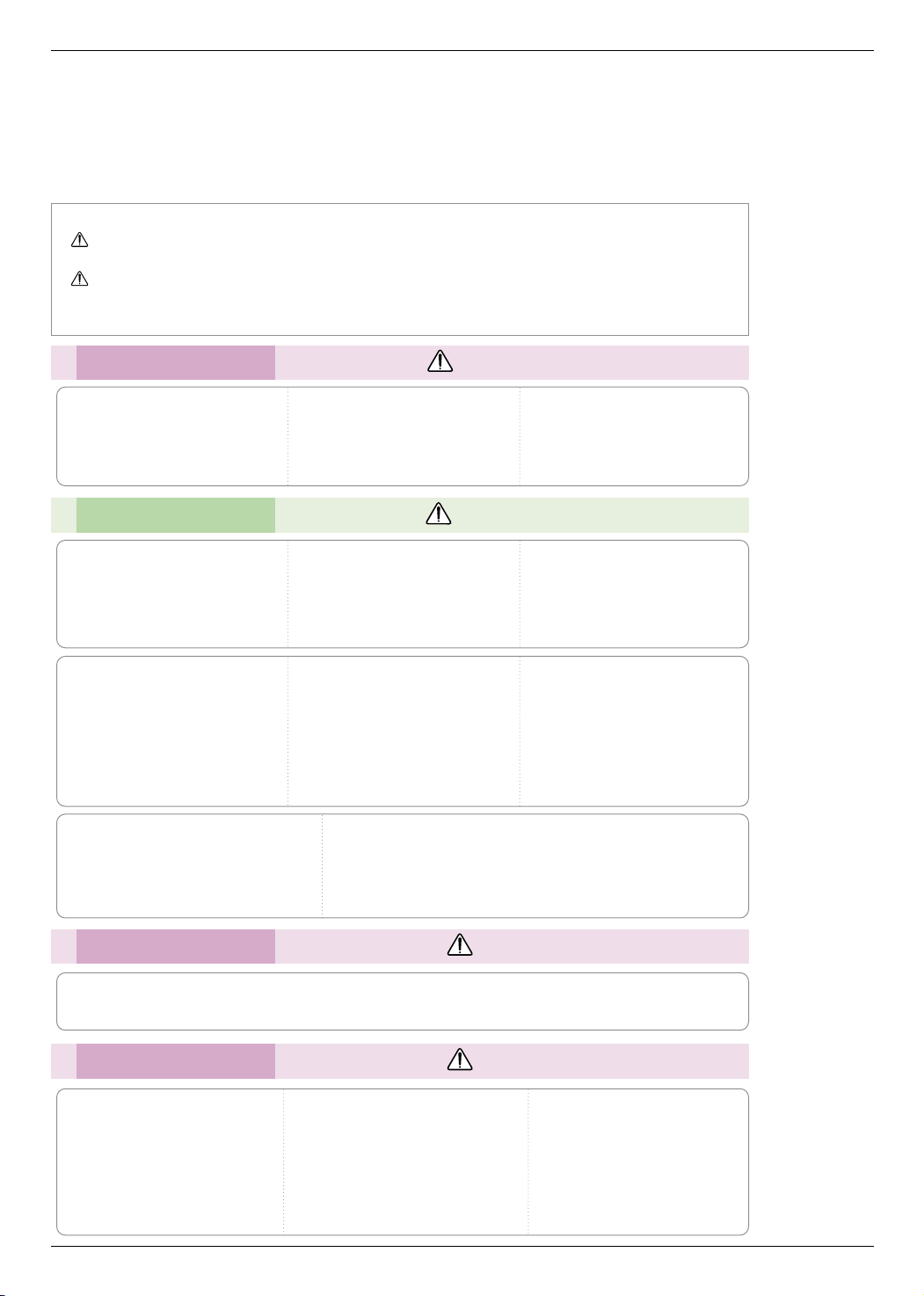
Veiligheidsinstructies
Veiligheidsinstructies
Let alstublieft op de veiligheidsinstructies om ongelukken of verkeerd gebruik van de projector te voorkomen.
➟ Veiligheidsinstructies worden op twee manieren benadrukt, zoals hieronder getoond.
WAARSCHUWING : Het niet opvolgen van deze instructie kan leiden tot ernstige verwondingen en
OPMERKINGEN : Het niet opvolgen van deze instructie kan lichte verwondingen veroorzaken en
➟ Bewaar deze handleiding na lezen op een plek waar de gebruiker er snel en makkelijk bij kan.
Installatie Binnenshuis WAARSCHUING
zelfs de dood tot gevolg hebben.
schade aan de projector tot gevolg hebben.
Plaats de Projector niet in direct
zonlicht of naast een hittebron, zoals
verwarming, vuur en fornuis, etc.
Dit kan brandgevaar tot gevolg hebben.
Plaats geen ontvlambare
materialen naast de projector.
Dit kan brandgevaar tot gevolg
hebben.
Laat kinderen niet hangen aan
een geplaatste projector.
De projector kan vallen en verwondingen of de dood veroorzaken.
Installatie Binnenshuis OPMERKINGEN
Sluit de stroom af en verwijder
alle aansluitingen voordat u gaat
verplaatsen.
Let op dat u bij het plaatsen de
projector niet naast een hoek
plaatst.
Dit kan tot gevolg hebben dat de projector valt en daarbij een kind of volwassene ernstig verwondt, en waarbij
de projector zwaar beschadigd raakt.
Gebruik alleen een geschikte steun.
Plaats de projector niet in de
buurt van stoom- of oliebronnen
zoals een ontvochtiger.
Dit kan brand veroorzaken of
elektrocutie tot gevolg hebben!
Gebruik de projector alleen op
een waterpas en stabiele plek.
Onstabiele plaatsing kan het gebruik
beïnvloeden.
Blokkeer de ventilatie openingen van de
projector niet en beperk de uchtstroming
nooit.
Hierdoor kan de interne temperatuur oplopen
en vervolgens brand veroorzaken!
Plaats de projector niet op een vloerbedekking, tapijt of op een
plek waar de ventilatie wordt beperkt.
Hierdoor kan de interne temperatuur oplopen en brand veroorzaken!
Plaats de projector niet op
plekken waar het kan worden
blootgesteld aan veel stof.
Dit kan brand veroorzaken!
Zorg voor voldoende ventilatie rond de
projector. De afstand tussen de projector
en het plafond of de vloer dient minstens
30cm/12 inches te bedragen.
Een grote stijging van de interne temperatuur
kan brand veroorzaken!
Installatie Binnenshuis
WAARSCHUING
Plaats de projector niet op een vochtige plek zoals de badkamer, waar de kans bestaat dat het nat wordt.
Dit kan brand of elektrocutie veroorzaken!
Power WAARSCHUING
Een geaarde kabel dient
aangesloten te zijn indien de aardingskabel
niet is aangesloten.
Er bestaat een kans op elektrische schokken
veroorzaakt door stroomlekkage. Als aarding
niet mogelijk is, dient er een aparte
circuitbreker geplaatst te worden door een
gekwalificeerde elektricien.
Sluit de aardingskabel niet aan op telefoonkabels, gaspijpen of bliksemafleiders.
4
De hoofdstekker dient volledig in
het stopcontact geplaatst te
worden om brand te voorkomen!
Dit kan brand veroorzaken!
Plaats geen zware voorwerpen
op de stroomkabel.
Dit kan brand of elektrocutie
veroorzaken!

Power WAARSCHUING
Steek niet teveel apparaten in op hetzelfde stopcontact.
Dit kan leiden tot oververhitting en brand veroorzaken!
Power OPMERKINGEN
Veiligheidsinstructies
Raak de stroomstekker nooit aan
met natte handen!
Dit kan elektrocutie gevaar
veroorzaken!
Steek niet in indien de stroomkabel of de stekker beschadigd is
of indien het verbindingsstuk van
het stopcontact los zit.
Dit kan brand of elektrocutie
veroorzaken!
Houd de stekker goed vast bij
het uit trekken. Trek niet aan de
kabel, deze kan beschadigd
raken.
Dit kan brand veroorzaken!
Let op dat de stroomkabel niet in
contact komt met scherpe of hete
voorwerpen, zoals een kachel.
Dit kan brand of elektrocutie
veroorzaken!
Voorkom dat stof zich verzamelt
op de stekker of stopcontact.
Dit kan brand veroorzaken!
Plaats de projector zo dat mensen
niet struikelen of verward raken in
de stroomkabel.
Dit kan brand of elektrocutie
veroorzaken!
Schakel de projector niet Aan/Uit door de stroomstekker in of uit het stopcontact te plaatsen. (Gebruik de
stekker niet als schakelaar.)
Dit kan mechanische uitval of een elektrische schok veroorzaken.
Gebruik WAARSCHUING
Plaats geen voorwerpen met
vloeistof bovenop de projector
zoals een bloempot, beker,
make-up of een kaars.
Dit kan brand veroorzaken!
Indien er water in de projector
terecht is gekomen, trek meteen
de stekker uit het stopcontact en
neem contact op met een
Service Agent.
Dit kan elektrocutie veroorzaken!
In het geval van een harde klap of
schade aan de projector, schakel
het toestel uit en trek de stekker
uit. Neem contact op met een
service centrum.
Dit kan brand of elektrocutie
veroorzaken!
Gooi gebruikte batterijen veilig
weg.
In het geval dat een batterij door een
kind wordt ingeslikt, neem meteen
contact op met een doktor.
Laat geen voorwerpen in de
projector vallen.
Dit kan elektrocutie veroorzaken!
In het geval dat een beeld niet op
het scherm wordt getoond,
schakel het toestel uit en trek de
stekker uit het stopcontact. Neem
contact op met een Service Agent.
Dit kan brand of elektrocutie
veroorzaken!
Verwijder geen kappen (behalve
lenskap). Hoog risico op
Elektrocutie!
Kijk niet direct in de lens indien de
projector is ingeschakeld. Uw
ogen kunnen worden beschadigd!
Kijk niet direct in de lens indien de
projector is ingeschakeld. Uw
ogen kunnen worden beschadigd!
Waarschuwing betreffende de Stroomkabel
Het is aanbevolen voor de meeste apparaten dat ze worden aangesloten op toegewezen circ uit: een enkel
circuit dat alleen dat toestel van stroom voorziet, zonder extra stopcontacten of stekkerdozen. Controleer de
specificatiebladijzde in deze handleiding.
Sluit niet teveel apparaten aan op wandcontactdozen. Overladen wandcontactdozen die los zitten of
beschadigd zijn, verlengkabels, kapotte stroomkabels, of beschadigde of gebarsten kabelisolatie zijn
eveneens gevaarlijk. Al deze omstandigheden kunnen leiden tot elektrocutie of brand. Onderzoek
regelmatig de kabel van uw toestel en het uiterlijk op tekenen van schade, slijtage, trek de kabel uit, en
stop het gebruik van het toestel, en laat de kabel vervangen door een exacte vervanging door erkend
servicepersoneel indien deze beschadigd blijkt te zijn.
Bescherm de kabel tegen fysiek of mechanisch misbruik, zoals draaien, vast zetten, perforeren, klem zitten
tussen een deur, of dat erop gelopen wordt. Let op stekkers, stopcontacten, en het punt waar de kabel uit
het toestel gaat.
5
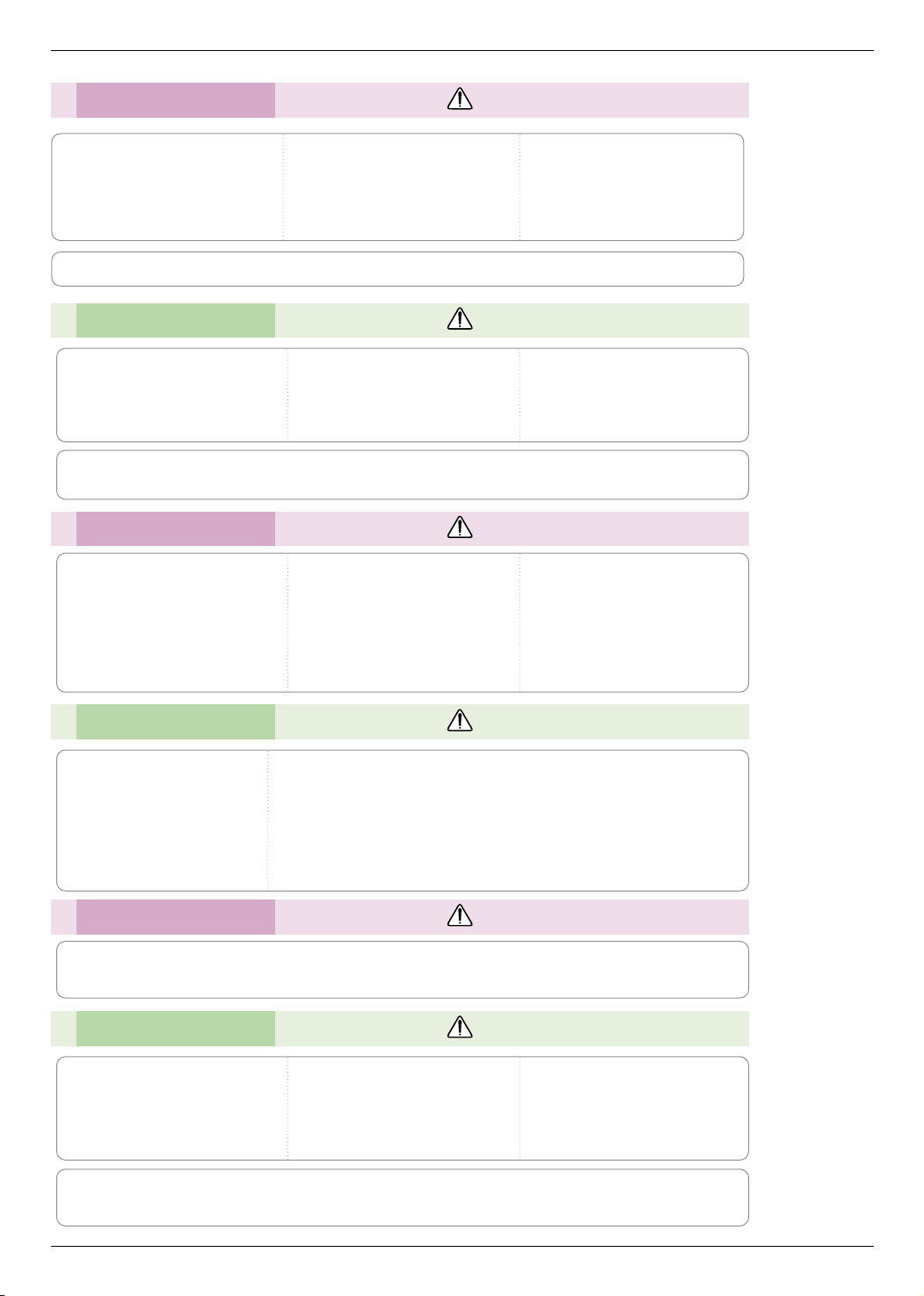
Veiligheidsinstructies
Gebruik WAARSCHUWING
Raak het stopcontact nooit aan
tijdens een gaslekkage, open de
ramen en ventileer.
Brand of brandwond kan veroorzaakt
worden door een vonk.
Laat de projector niet vallen, en
voorkom harde klappen.
Dit kan mechanische uitval
of persoonlijke verwondingen
veroorzaken!
Kijk niet direct in de laserstraal,
uw ogen kunnen worden
beschadigd.
Always open the lens door or remove the lens cap when the projector lamp is on.
Gebruik OPMERKINGEN
Plaats geen zware voorwerpen op
de bovenop de projector.
Dit kan mechanische uitval
of persoonlijke verwondingen
veroorzaken!
Gebruik geen scherpe voorwerpen op de projector, deze kunnen de kast beschadigen.
Let op dat er geen klap op de
lens plaatsvindt tijdens het
verplaatsen van de projector.
Raak de lens van de projector
niet aan. Deze is delicaat en
kwetsbaar.
Reiniging WAARSCHUWING
Gebruik geen water voor het
reinigen van de projector.
Dit kan de projector beschadigen of
een elektrische schok veroorzaken.
Mocht er rook of een rare geur uit
de projector komen, schakel uit,
trek de stekker uit het stopcontact
en neem contact op met uw
winkelier of een service centrum.
Dit kan brand of elektrocutie
veroorzaken!
Gebruik een luchtspuitbus of een
zachte doek die vochtig is
gemaakt met een neutraal
schoonmaakmiddel en water
voor het verwijderen van stof of
vlekken op de projector lens.
Reiniging OPMERKINGEN
Neem één keer per jaar contact op met een Service
Centrum voor het laten reinigen van de interne onderdelen van de projector.
Samen gehoopt stof kan mechanische uitval
veroorzaken.
Tijdens het reinigen van de plastic onderdelen, zoals de projectorkast,
trek de stekker uit en veeg met een zachte doek. Gebruik geen reinigingsmiddel, sproeiwater, en veeg niet met een natte doek. Gebruik vooral
geen spuitbussen (glassex) glansproducten, was, wasbenzine, alcohol
etc, deze kunnen het product beschadigen.
Brand, elektrocutie, of product schade kan het gevolg zijn (vervorming, roest en
schade).
Diversen WAARSCHUWING
Probeer de projector niet zelf te onderhouden. Neem contact op met uw winkelier of een service centrum.
De projector kan beschadigd raken en een elektrische schok kan het gevolg zijn, als ook het vervallen van de garantie!
Diversen OPMERKINGEN
Trek de stekker uit indien de
projector langere tijd niet gebruikt
wordt.
Verzameld stof kan brand veroorzaken!
Onderhoud aan de lamp dient
plaats te vinden door
gekwalificeerde
onderhoudspersoneel.
Gebruik alleen het aangegeven model batterijen.
De afstandsbediening kan anders beschadigd raken.
Gebruik oude en nieuwe
batterijen niet door elkaar.
De batterijen kunnen oververhit raken
en gaan lekken.
6
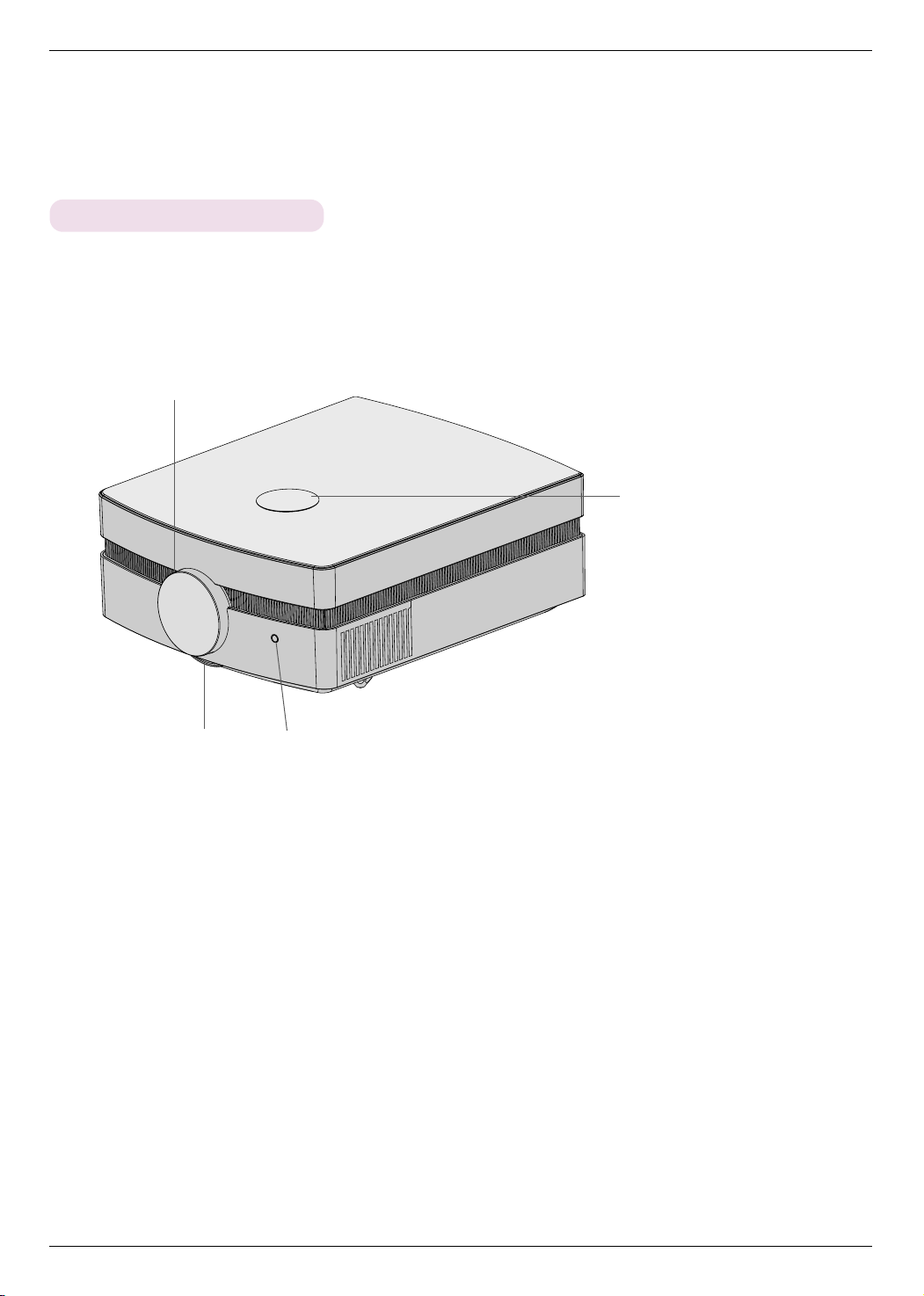
Onderdelenomschrijvingen
Onderdelenomschrijvingen
Hoofdkast
* Bij het maken van de projector is gebruik gemaakt van hoge precisie technologie. U kunt echter op het Projectorscherm kleine
zwarte puntjes en/of heldere puntjes (rood, blauw of groen) zien. Dit is een normaal gevolg van het fabricaeproces en geeft
geen probleem aan.
Focusring
Lens Shift Schijf
Zoomring
Voorste Afstandsbedieningsensor
7
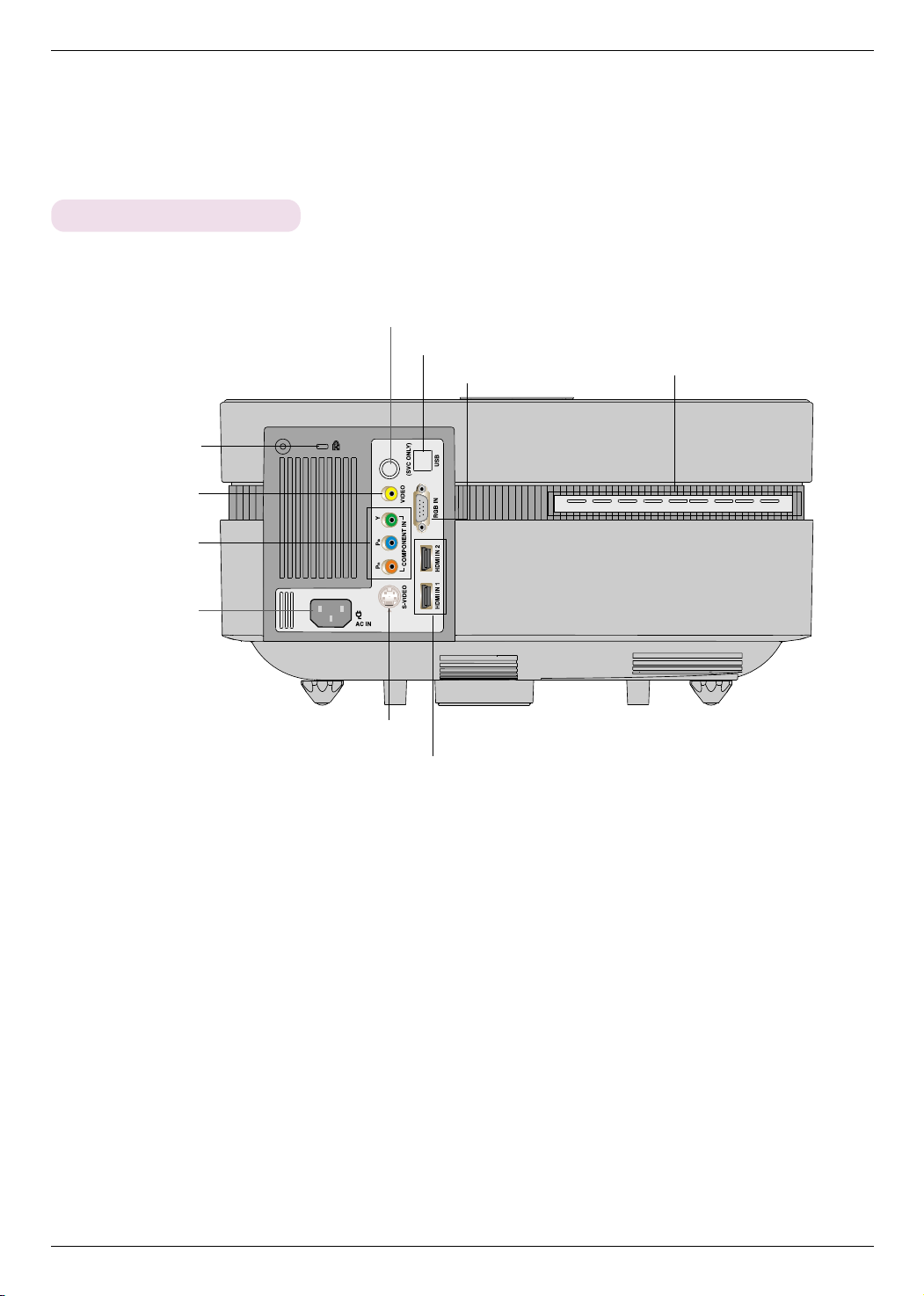
Onderdelenomschrijvingen
Aansluitingsonderdeel
Kensington
Veiligheidsysteem
Aansluiting
(Zie pagina 15).
VIDEO
COMPONENT IN
AC IN
Afstandsbedieningsensor
Achterste
S-VIDEO
USB(SVC Only)
RGB IN
HDMI IN 1/2
Controlepaneel
8
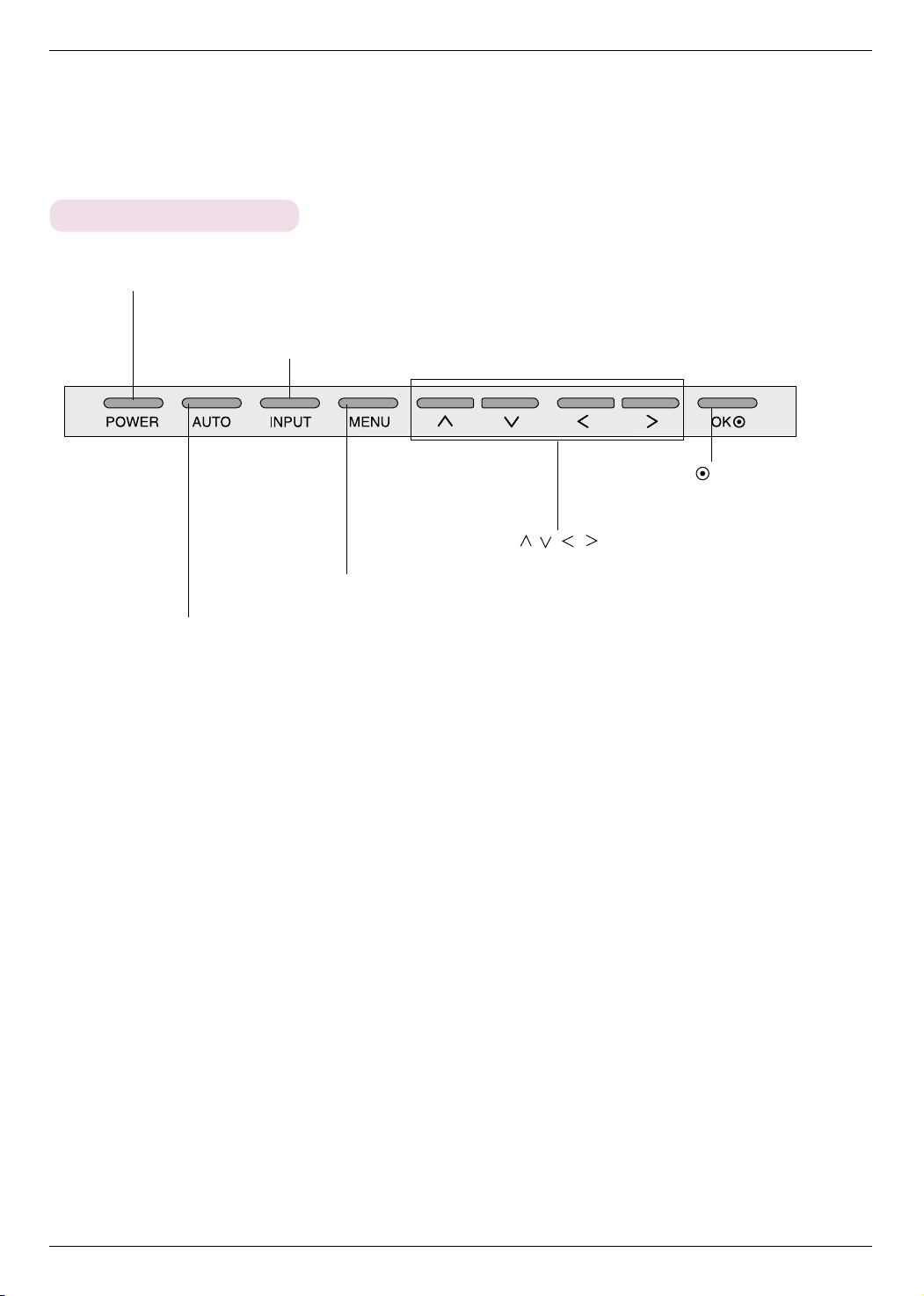
Controlepaneel
POWER Knop
Schakel de projector AAN/UIT.
AUTO Knop
IDe positie en het trillen van het beeld in
RGB modus worden automatisch
aangepast.
INPUT Knop
Schakelt naar RGB, HDMI, Video,
S-Video of Component modus.
MENU Knop
Selecteert of sluit menu’s.
Onderdelenomschrijvingen
Controleert de geprogrammeerde modus en slaat de
functiewijzigingen op.
/ / / Knop
Past het en functies van menu’s aan.
OK Knop
9
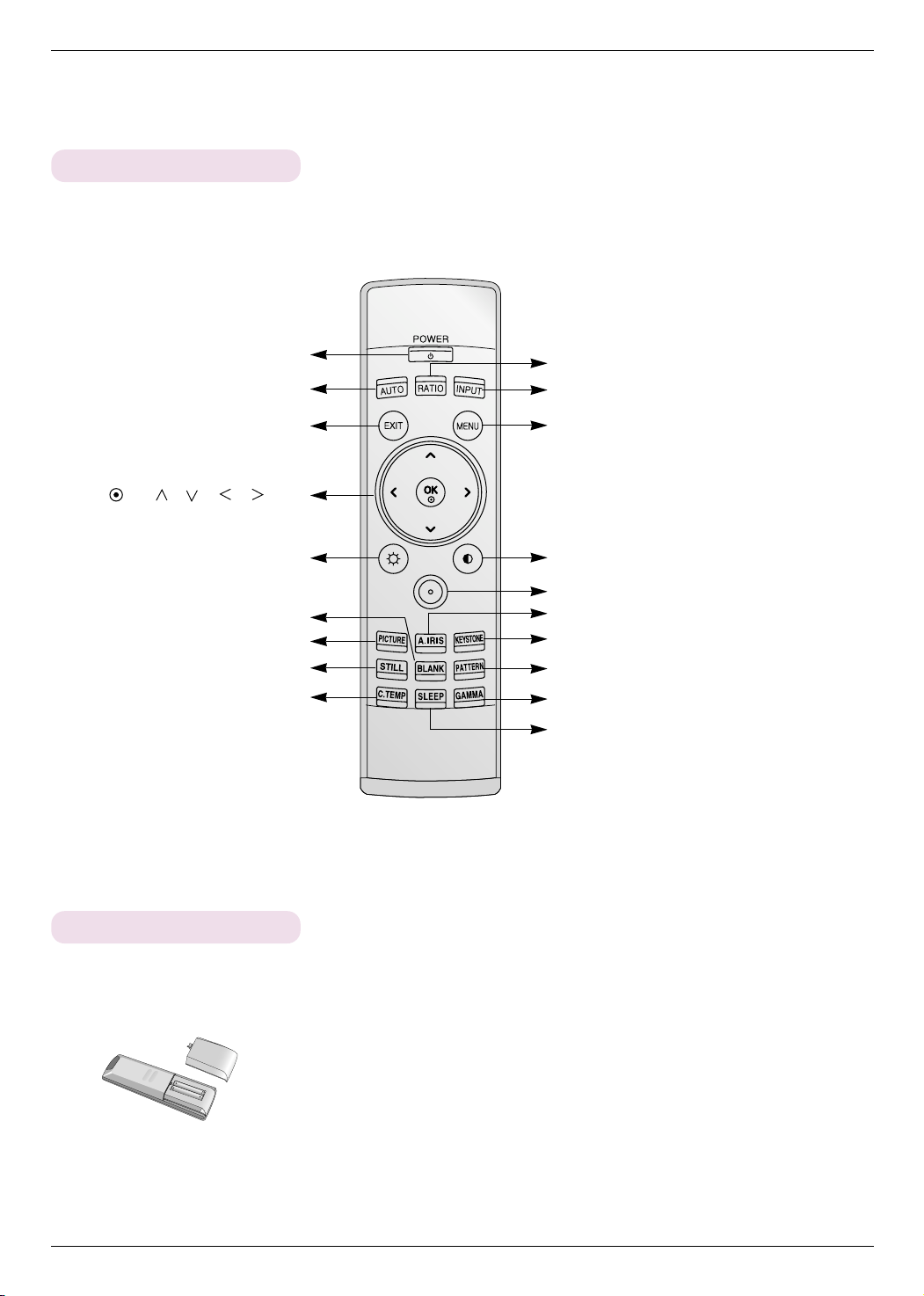
Onderdelenomschrijvingen
LIGHT
Afstandsbediening
/ / / Knop
OK,
Knop Helderheid
PICTURE Knop
POWER Knop
AUTO Knop
EXIT Knop
BLANK Knop
STILL Knop
C.TEMP Knop
RATIO Knop
INPUT Knop
MENU Knop
Knop Contrast
LIGHT Knop
A.IRIS Knop
KEYSTONE Knop
PATTERN Knop
GAMMA Knop
SLEEP Knop
Batterijen Plaatsen
WAARSCHUWING
RISICO OP EXPLOSIE INDIEN BATTERIJ WORDT VERVANGEN DOOR EEN
INCORRECT TYPE. GOOI BATTERIJEN VOLGENS RICHTIJNEN WEG.
10
• Open de klep van het batterijegedeelte aan de achterkant van
de afstandsbediening en plaats de batterij met de correcte
poloariteit, plaats "+" bij "+", en plaats "-" bij "-".
• Plaats twee AAA-batterijen van 1,5V. Meng geen gebruikte
met nieuwe batterijen.
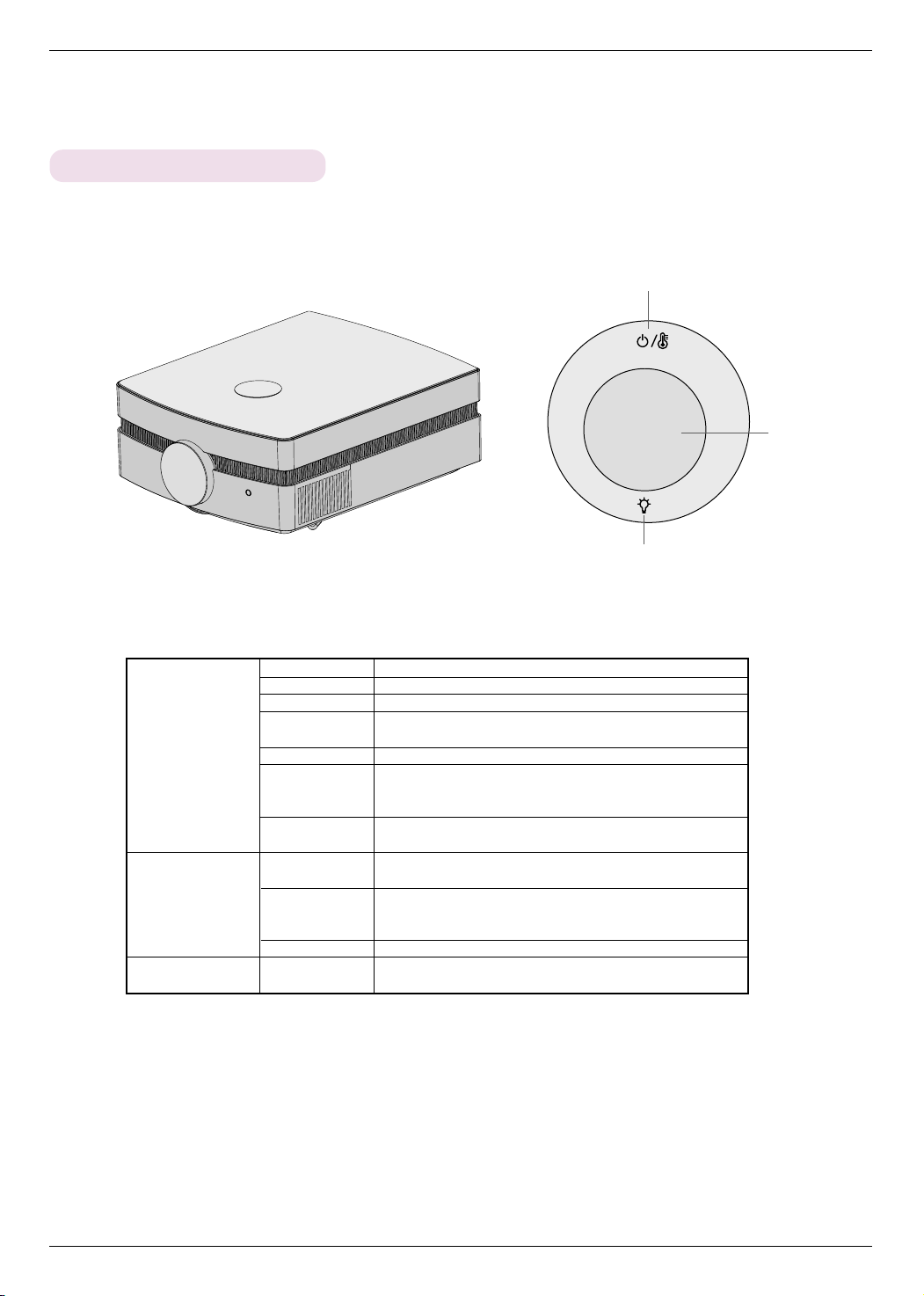
D
o
w
n
<
<
L
e
n
s
s
h
i
f
t
>
>
U
p
Onderdelenomschrijvingen
Projector Status Indicatoren
* Lamp indicator, gebruiksindicator, en temperatuur indicator op de projector tonen de gebruik de gebruikstatus van de
projector.
Gebruiksindicator
Temperatuur Indicator
Deco LED
(Lens Shift Schijf)
Gebruiksindicator
Temperatuur Indicator
/
Lamp Indicator
Deco LED
(Lens Shift Schijf)
Rood
Groen
Oranje(knipperend)
Groen(knipperend)
Uit
Oranje
Rood(knipperend)
Rood
Rood(knipperend)
Groen(knipperend)
Blauw(knipperend)
Lamp Indicator
Standby.
Ingeschakeld (Schakel lamp in)
De lamp koelt af (60 seconden).
De projector wordt uitgeschakeld wegens een te hoge temperatuur
(60 seconden).
Uitgeschakeld.
Dit is het waarschuwingsbericht voor een te hoge temperatuur indien de projector ingeschakeld is.
Schakel de projector uit en controleer de ventilator.
Stroom is uitgeschakeld omdat de interne koelventilator niet
werkt.Neemt u contact op met uw lokale servicecentrum.
Projectorlamp is aan het eind van de levensduur en dient te worden
vervangen door een nieuwe lamp.
Er is een fout opgetreden in de projectorlamp. Schakel de project
weer in na een bepaalde wachttijd. Indien de indicator weer rood
knippert, neemt u contact op met uw lokale servicecentrum.
De lampkap en filterkap is open.
Lamp koeling totdat de lamp is ingeschakeld.
11

Onderdelenomschrijvingen
LIGHT
1.5V
1.5V
Accessoires
Afstandsbediening
Stroomkabel
2 Batterijen
Computerkabel
Gebruikershandleiding
VIDEO kabel Filter
Gebruikershandleidin
g voor CD
Poetsdoek
Optionele Extra’s
* Neem contact op met uw winkelier indien u deze onderdelen wilt kopen.
* Neem contact op met service personeel voor het vervangen van de lamp.
* De lamp heeft een beperkte levensduur en dient vervangen te worden door een nieuwe lamp indien de oude lamp niet meer werkt.
* Optionele onderdelen kunnen zonder mededeling gewijzigd worden om de kwaliteit van het product te verbeteren, en nieuwe optionele onderdelen
kunnen toegevoegd worden.
Plafondinstallatie voor projector
Projectiescherm
S-VIDEO Kabel
12
Lamp
HDMI kabel
SCART naar RCA
ingang
Componentkabel

Installatie en Compositie
Installatie en Compositie
Installatie Instructies
* Plaats de projector niet in de volgende omstandigheden. Dit kan verkeerd functioneren veroorzaken en het product beschadigen.
Voorzie in voldoende ventilatie voor deze projector.
● De projector is uitgerust met ventilatiegaten (ingang) op
de onderkant en ventilatiegaten (uitgang) aan de
voorkant, blokkeer deze niet en plaats niets in de buurt
van deze gaten, of de interne hitte wordt hoger, waardoor
het beeld verslechterd of de projector beschadigd wordt.
●Duw de projector nooit en zorg dat er nooit vloeistof op
de projector terug komt.
Plaats deze projector in geschikte temperatuur en vochtigheid omstandigheden.
●
Installeer deze projector alleen op een plek waar de temperatuur en de vochtigheid geschikt zijn. (zie p.35).
Plaats de projector niet waar het bedekt kan worden met stof.
●
Hierdoor kan de projector oververhit raken.
●Plaats de projector niet op een tapijt, kleed of
soortgelijk materiaal. Adequate ventilatie aan de
onderkant van de projector kan het gevolg zijn. Dit
project dient alleen aan de muur of het plafond
bevestigd te worden.
●Laat voldoende ruimte vrij rond de projector
(30cm/12inches of meer).
Plaats geen obstructies voor de openingen en gleuven van de projector. Dit kan leiden tot oververhitting
en brandgevaar veroorzaken.
Bij het maken van de projector is gebruik gemaakt van hoge precisie technologie. U kunt echter kleine zwarte punten en/of heldere punten (rood, blauw of groen) zien die voortdurend op het projector scherm worden getoond. Dit
is normaal gevolg van het fabricageproces en betekent geen fout.
Om DTV programma’s te kunnen tonen is het noodzakelijk om een DTV ontvanger (Set-top Box) aan te sluiten en
deze aan te sluiten aan de projector.
Indien de afstandsbediening tijdens het gebruik niet werkt.
●
De afstandsbediening werkt misschien niet indien een lamp met elektronische lading of drie golflengte geplaatst is.
Vervang deze lampen door producten die voldoen aan de internationale standaard zodat u de afstandsbediening normaal kunt gebruiken.
13

Installatie en Compositie
Basis Gebruik van de Projector
1.Plaats de projector aan een muur.
2.Plaats de projector op geschikte afstand van het scherm. De afstand tussen de projector en het scherm bepaalt
de daadwerkelijke grootte van het beeld.
3.Plaats de projector zo dat de lens op een rechte hoek van het scherm staat ingesteld. Indien de projector niet is
ingesteld op de juiste hoek, zal het schermbeeld vervormd zijn. De hoeksteen aanpassing kan dit corrigeren
(zie pagina 25.)
4.Sluit de kabels van de projector aan op een muur stopcontact en andere benodigde bronnen.
projectie afstand gebaseerd op beeldformaat
Lens shift : Max
X/2
X/2
Scherm
Projectie afstand (D)
Lens shift : 0
Projectie off-set ratio:120%)
(Lens shift : Max)
Schermlengte (X)
Schermbreedte (Y)
Schermgrootte
14
Y/2
Scherm
p
U
>
>
t
f
i
h
s
s
n
e
L
<
<
n
w
o
D
Y/2
Projectie afstand (D)
16 : 9 beeldformaat
Projectie afstand
Kortste afstand
(mm)
Langste afstand
(mm)
(inch)
Scherm
Schermgrootte
(mm)
Schermbreedte
(mm)
Schermlengte
(mm)
30 762 664 374 877 1605
40 1016 886 498 1181 2152
50 1270 1107 623 1484 2699
60 1524 1328 747 1788 3246
70 1778 1550 872 2092 3794
80 2032 1771 996 2395 4341
90 2286 1992 1121 2699 4888
100 2540 2214 1245 3003 5435
120 3048 2657 1494 3610 6530
140 3556 3099 1743 4218 7624
160 4064 3542 1992 4825 8719
180 4572 3985 2241 5433 9813
200 5080 4428 2491 6040 10907
220 5588 4870 2740 6648 12002
240 6096 5313 2989 7255 13096
260 6604 5756 3238 7863 14191
280 7112 6199 3487 8470 15285
300 7620 6641 3736 9078 16380
* De langste/kortste afstand
toont de status wanneer
aangepast door de
zoomfunctie.
* U kun teen beeld verplaatsen
tot naar 70% van de schermgrootte van het midden van de
lens.

Installatie en Compositie
Het Kensington Veiligheidsysteem gebruiken
●
De projector is uitgerust met een “Kensington” Security System Aansluiting op het zijpaneel. Sluit de ‘Kensington’
Veiligheidsysteem kabel aan zoals getoond.
●
Voor een gedetailleerde installatie en gebruik beschrijving van het Kensington Veiligheidsysteem kijkt u in de
gebruikershandleiding van de Kensington Veiligheidsysteemset.
Voor meer informatie bezoekt u http://www.kensington.com, de internetpagina van het bedrijf Kensington
dat handelt in kostbare elektronische apparatuur zoals laptops of projectors.
●
Het Kensington Veiligheidsysteem is een optioneel onderdeel.
15

Installatie en Compositie
De Projector Inschakelen
1. Sluit stroomkabel correct aan.
2. Verwijder de lenskap. Indien deze aan staat, kan deze vervormd worden vanwege de hitte veroorzaakt
door de projectorlamp.
3. Druk op de POWER knop op de afstandsbediening of controlepaneel.
●
Er wordt een beeld getoond nadat de
●
Druk op de knop INPUT op de afstandsbediening of de knop INPUT op het bedieningspaneel om het gewenste inputsignaal
te selecteren.
deco LED
gaat branden (Blauw(knipperend)).
Opmerking!
* Koppel de stroomkabel niet los indien de zuig/ontlading ventilator in gebruik is. Indien de stroomkabel
losgekoppeld wordt als de zuig/ontlading ventilator in gebruik is, is er meer tijd nodig om de lamp te activeren na inschakeling,
en kan de levensduur van de lamp korter worden.
De Projector Uitschakelen
1.Druk op de POWER knop op de afstandsbediening of bovenkap.
2. Druk opnieuw op de POWER knop op de afstandsbediening of bovenkap om het toestel uit te schakelen.
3. Indien de gebruiksindicator oranje knippert, met andere woorden indien de ventilator werkt (60 seconden),
koppelt u de projector niet los. Verwijder stroomkabel zodra de indicator rood blijft branden.
● Indien de gebruiksindicator LED oranje knippert, zal de powerknop op het controlepaneel of op de afstandsbediening
niet werken.
Power off?
Please press Power key again.
16

Focus en plaats het Schermbeeld
Controleer nadat een beeld wordt getoond op het scherm, of het scherp is en past in het
scherm.
Focusring
Zoomring
● Draai aan de focusring, de buitenste ring van de lens, om de focus van het beeld aan te passen.
● Om de grootte van de afbeelding aan te passen, draait u de zoomring die zich onder de lens bevindt.
Indien u het schermbeeld omhoog of omlaag wilt bewegen, gebruikt u de Lens shift schijf
op de projector om de hoogte aan te passen zoals hieronder getoond.
Lens shift Schijf
Installatie en Compositie
● Draai Lens shift schijf links of rechts om het projectorbeeld omhoog of omlaag te verplaatsen.
Opmerking!
Te hard draaien aan de Lens shift schijf kan de projector beschadigen.
Bronmodus Selecteren
1. Druk op de INPUT knop.
Input List
RGB HDMI1 HDMI2 Video S-Video Component
2. Een inputsignaal selecteren met de INPUT zal de projector uitsluitend converteren naar een
aangesloten invoer. U kunt alle invoer converteren met de knop , .
17

Aansluiting
Aansluiting
Aansluiten op een Desktop PC
* U kunt de projector aansluiten op een computer met een VGA, SVGA, XGA en SXGA uitgang.
* Zie pagina 30 voor de ondersteunde monitorschermen van de projector.
< Aansluiten >
Sluit de RGB IN van de projector aan op de computer output
poort met behulp van een computerkabel.
* Indien u uw computer, zoals een notebook IBM PC/AT
compatibel, instelt om het signaal uit te voeren naar
zowel het scherm van uw computer en de externe
monitor, zal het beeld op de externe monitor niet goed
getoond worden. Stel in zulke gevallen de uitvoer
modus van uw computer op het uitzenden van het
signaal alleen naar de externe monitor. Voor meer
informatie, zie de gebruiksinstructies van uw computer.
Aansluiten op een Video Bron
* U kunt een VCR, een camcorder of en andere compatibele videobeeld bron aansluiten op de projector.
< Aansluiten 1 >
a. Sluit de Video ingang contactpunten van de projector aan
op de uitgang contactpunten van de A/V bron met behulp
van de Videokabel.
< Aansluiten 2 >
b. Sluit de S-Video input contactpunt van de projector aan op
het S-Video output contactpunt van een A/V bron, gebruik
een S-Video kabel.
* U kunt een betere beeldkwaliteit krijgen indien u de S-video
bron aansluit op de projector.
<VCR>
S VIDEO
(R) AUDIO (L) VIDEO
OUT
IN
18

Aansluiten op een DVD
* The output jacks (Y, PB, PR) of the DVD might be labelled as Y, Pb, Pr / Y, B-Y, R-Y / Y, Cb, Cr according to the equipment.
Aansluiting
< Aansluiten >
Component kabel
a. Sluit de DVD componentkabel aan op Y, PB en PR van de
COMPONENT IN van de projector.
*
Let, bij het aansluiten van de component kabel, op de
(R) AUDIO (L)
PB
Y
PR
contactpunt kleuren van de component kabel. (Y=groen,
PB=blauw, PR=rood)
<DVD>
b. HDMI modus kan alleen ingesteld worden indien uw DVD
speler een HDMI poort heeft.
Signal
480i
480p
720p
1080i
1080p
576i
576p
Component
O
O
O
O
O
O
O
HDMI
X
O
O
O
O
X
O
Aansluiten op een D-TV Set-Top Box
* Om Digitale TV (D-TV) programma’s te ontvangen, is het noodzakelijk dat u een D-TV ontvanger (Set-Top Box) koopt en
aansluit op de projector.
* Zie de gebruikershandleiding van de D-TV Set-Top Box voor de aansluiting tussen de projector en D-TV Set-Top Box.
< Een HDMI bron aansluiten >
a. Sluit HDMI IN van de projector aan op de HDMI output poort van de
DTV set-top box met behulp van de HDMI-kabel.
<D-TV Set-Top Box>
HDMI OUTPUT
DTV OUTPUT
DVI OUTPUT
(R) AUDIO (L)
PB
Y
PR
Gebruik een DTV ontvanger met DTV 480p(576p)/
b.
720p/1080i/1080p modus.
< Een Component bron aansluiten >
a. Sluit de componentkabel aangesloten op de DTV set-top box aan op Y,
B en PR van de COMPONENT IN van de projector.
P
*
Let, bij het aansluiten van de component kabel, op
decontactpunt kleuren van de component kabel. (Y=groen,
B=blauw, PR=rood)
P
HDMI kabel
Component kabel
(R) AUDIO (L)
<D-TV Set-Top Box>
DTV OUTPUT
DVI OUTPUT
PB
Y
PR
19

Functie
Functie
* In deze handleiding kan het OSD (Op het Scherm Weergeven) verschillen van uw Projector, omdat het een
voorbeeld betreft van het Projector gebruik.
* Deze handleiding bespreekt voornamelijk gebruik van RGB(PC).
beeld Menu opties (PICTURE)
Beeldcontrole
* Gebruik Beeldcontrole om de projector in te stellen voor de beste beeldkwaliteit.
1. Druk op de knop PICTURE op de afstandsbediening.
2. Druk op de
●
Met elke druk op de , knop wijzigt de beeldstaat zoals hieronder getoond:
FF
FF
●
U kunt deze functie gebruiken met behulp van de knop MENU.
●
Druk op de knop EXIT om het menuscherm af te sluiten.
, knop om de gewenste beeldstaat te selecteren.
Vivid
Expert2
GG FF
GG FF
Standard
GG FF
Expert1
Cinema
GG FF
Video Aanpassen
1. Druk op de MENU knop. Ga vervolgens naar PICTURE met de knoppen
,,, knoppen en druk op de OK knop.
2. Ga naar een subonderdeel met de knop. Gebruik vervolgens de
,
knoppen om naar een gewenste functie te gaan en druk op de OK knop.
3. Gebruik de
op de
●
U kunt de beeldwaarden voor elke invoer en Picture Mode (beeldmodus) anders instellen.
●
Na opslaan van de aanpassingen wordt (User) getoond in aangepaste Picture Mode (beeld-
modus). (behalve Expert 1/2)
●
Uitvoeren van Picture Reset (beeld reset) voor elke Picture Mode (beeldmodus) voor het
terug zetten naar de standaard fabrieksinstellingen.
●
U kunt het contrast afstellen door te drukken op de knop op de afstandsbediening.
●
U kunt de helderheid afstellen door te drukken op de knop op de afstandsbediening.
●
Druk op de knop MENU of EXIT button to exit the menu screen.
, knoppen om de gewenste aanpassing te maken en druk
OK knop.
PICTURE
GG FF
Sport
Game
Picture Mode : Standard
• Contrast 50
• Brightness 50
• Sharpness 70
• Color 70
• Tint 0
• Picture Reset
GG
GG
Move
OK
RG
20

Beeld vooruit Menu Opties (ADV. PICTURE)
Auto Iris Functie
* Deze functie past de helderheid van het gehele beeld aan afhankelijk van het ingevoerde beeld, zodat er
wordt voorzien in de beste beeldkwaliteit.
1. Druk op de knop A.IRIS op de afstandsbediening.
Functie
2. Druk op de
●
Met elke druk op de , knop wijzigt de beeldstaat zoals hieronder getoond:
FF
FF
●
U kunt deze functie gebruiken met behulp van de knop MENU.
●
Druk op de knop EXIT om het menuscherm af te sluiten.
, knop om de gewenste beeldstaat te selecteren.
Off
Auto Iris3
GG FF
GG FF
Auto Iris1
Auto Iris2
GG
GG
Controle vooruit Functie (Advanced Control)
1. Druk op de MENU knop. Ga vervolgens naar ADV. PICTURE met
de knoppen
2. Ga naar een subonderdeel met de knop. Gebruik vervolgens de
, knoppen om naar Advanced Control te gaan en druk op de
OK knop.
3. Ga naar een gewenst onderdeel met de
OK knop.
de
4. Gebruik de
en druk op de
●
U kunt de beeldwaarden voor elke invoer en Picture Mode
(beeldmodus) anders instellen.
●
Druk op de knop MENU of EXIT button to exit the menu screen.
,,, knoppen en druk op de OK knop.
, knoppen en druk op
, knoppen om de gewenste aanpassing te maken
OK knop.
Vivid/Standard/Cinema/Sport/Game is>
< Indien Picture Mode
Move
ADV. PICTURE
Auto Iris : Auto Iris1
Advanced Control
Adv. Picture Reset
•Fresh Contrast
•Fresh Colour
•Color Temp.
•Noise Reduction
•Gamma
•Real Cinema
•Black Level
•Lamp Mode
OK
FF Off GG
Off
Natural
On
Low
Off
Low
High
E
< Indien Picture Mode Expert 1/2 is >
Move
ADV. PICTURE
Auto Iris : Auto Iris1
Expert Control
Adv. Picture Reset
•Fresh Contrast
•Fresh Colour
•Noise Reduction
•Real Cinema
•Black Level
•Lamp Mode
•Overscan
Gamma Mode
OK
FF Off GG
Off
On
Off
Low
High
100
Preset
E
21

Functie
Fresh Contrast (vers contrast) : Aanpassen van het contrast naar het optimale niveau afhankelijk van de helderheid van
GG
het beeld.
•Fresh Contrast
FF GG
Fresh Colour (frisse kleur) : Past beeldkleuren aan naar natuurlijke kleuren.
GG
•Fresh Colour
FF GG
Color Temp (kleurtemperatuur) : Selecteert de stemming van de schermkleuren.
GG
•Color Temp.
FF GG
●
U kunt tevens de knop C.TEMP op de afstandsbediening gebruiken.
Noise Reduction (storingvermindering) : Verwijdert storing van het beeld, zonder dit te beschadigen.
GG
•Noist Reduction
FF GG
●
U kunt het uitsluitend gebruiken in Video, S-Video, Component(480i, 480p, 576i, 576p) en HDMI(480p, 576p) modi.
Gamma : Stelt de mate in afhankelijk van de codering van het beeldsignaal.
GG
•Gamma
FF GG
Low
FF
Off
FF
Medium
FF
On
FF
Low
FF
GG FF
OK
GG FF
OK
GG FF
OK
GG FF
OK
GG FF
OK
High
Low
Cool
Off
Medium
GG
GG
GG
GG
GG
Off
FF
High
FF
Natural
FF
High
FF
GG
GG
GG FF
GG
Warm
GG
●
U kunt tevens de knop GAMMA op de afstandsbediening gebruiken.
Real Cinema : Instellen van het beeld voor het beste beeld voor het bekijken van films.
GG
•Real Cinema
FF GG
●
U kunt het uitsluitend gebruiken in Video, S-Video, Component(480i/576i/1080i 50/60Hz, 1080p 24Hz)
Off
FF
GG FF
OK
On
GG
en HDMI(1080i 50/60Hz, 1080p 24Hz) modi.
Black Level (zwart niveau) : Past het contrast en de helderheid van het scherm aan met behulp van het zwart niveau
GG
van het scherm.
•Black Level
●
U kunt deze functie instellen in SECAM, PAL 60 enPAL BGDK signalen van Video en S-Video en RGB modi.
Lamp Mode (lampmodus) : Past de helderheid van de lamp aan.
GG
•Lamp Mode
Overscan : U kunt aanpassen van 90, 92, 94...100.
GG
•Overscan
●
Deze functie kan niet ingesteld worden indien het PC signaal ingevoerd wordt, het signaal is 1080i en 1080p,
FF GG
FF GG
FF GG
of Aspect Ratio (beeldverhouding) is ingesteld als Justscan.
Low
FF
High
FF
90
FF
GG FF
OK
GG FF
OK
GG
OK
~
High
Low
100
FF
GG
GG
GG
22

Gamma Mode (gammamodus) : U kunt deze modus alleen selecteren indien Picture Mode (beeldmodus)
GG
Expert 1/2 is.
Functie
•Gamma Mode
●
Adjustment (aanpassing) : U kunt Low (laag), Medium (medium) of High (hoog) selecteren.
●
Level : U kunt aanpassen van 0 tot 8.
●
IRE : Automatisch ingesteld van 0 tot 100 volgens de wijziging van Level.
●
Red/Green/Blue : U kunt aanpassen van -127 tot 127.
White Balance (wit balans) : Past het algehele gevoel van het scherm aan naar uw keuze. U kunt deze modus alleen
GG
Preset
FF
FF GG
GG FF
OK
User
GG
selecteren indien Picture Mode (beeldmodus) Expert 1/2 is.
•White Balance
•Red Contrast
●
Red/Green/Blue Contrast : U kunt aanpassen van -30 tot 30.
●
Red/Green/Blue Brightness : U kunt aanpassen van -30 tot 30.
Medium
FF
FF GG
-30
FF
FF GG
GG FF
OK
GG FF
OK
~
Cool
GG
0
~
GG
Natural
FF
FF
30
GG FF
GG
Warm
GG
Geavanceerde beeldreset Functie. (Advanced Picture Reset)
* Instellingen van de geselecteerde ADV PICTURE (geavanceerde beeldreset) Functie voor elke invoer
en Picture Mode (beeldmodus) terugkeer naar de standaard fabrieksinstellingen.
1. Druk op de MENU knop. Ga vervolgens naar ADV. PICTURE met de
knoppen
,,, knoppen en druk op de OK knop.
2. Ga naar een subonderdeel met de knop. Gebruik vervolgens de ,
knoppen om naar Adv. Picture Reset te gaan en druk op de OK knop.
3. Ga naar
●
Druk op de knop MENU of EXIT button to exit the menu screen.
Yes met de , knoppen en druk op de OK knop.
ADV. PICTURE
Auto Iris : Auto Iris1
Advanced Control
Adv. Picture Reset
Move
OK
23

Functie
Scherm Menu Opties (SCREEN)
PJT modus wijzigen
* Deze functie draait het geprojecteerde beeld omhoog, omlaag of horizontaal.
1. Druk op de MENU knop. Ga vervolgens naar SCREEN met de knoppen
,,,
2. Ga naar een subonderdeel met de knop. Gebruik vervolgens de
knoppen en druk op de
OK knop.
,
knoppen om naar PJT Mode te gaan en druk op de OK knop.
3. Ga naar een gewenst onderdeel met de
OK knop.
●
Selecteer Rear (rear) bij het projecteren van de achterkant van het doorzichtige scherm dat u afzonderlijk gekocht heeft.
●
Selecteer Ceiling (plafond) indien u dit product aan het plafond installeert.
●
Druk op de knop MENU of EXIT button to exit the menu screen.
, knoppen en druk op de
De Aspect Ratio Functie Gebruiken
SCREEN
PJT Mode : Front
Aspect Ratio : 16 : 9
Keystone
Test Pattern
RGB Config.
Screen Reset
Move
OK
1. Druk op de RATIO knop op de afstandsbediening.
2. Gebruik de , knoppen om de gewenste schermgrootte te kiezen.
FF
FF
●
U kunt deze functie gebruiken met behulp van de knop MENU.
●
Druk op de knop EXIT om het menuscherm af te sluiten.
Auto
Just Scan
GG FF
GG FF
4 : 3
16 : 9
GG
GG
24

Functie
Hoeksteen functie Gebruiken
* Gebruik deze functie indien het scherm niet op de juiste hoek van de projector staat en het beeld in een onregelmatige vorm wordt
getoond.
* Gebruik de Keystone functie alleen indien u de beste hoek niet kunt instellen, omdat het brand op het scherm kan veroorzaken.
1. Druk op de KEYSTONE knop op de afstandsbediening.
2. Gebruik de
, knoppen om de gewenste aanpassing te maken en druk op
de knop.
3. Druk op de
en druk op de
●
Keystone wordt aangepast van -100 tot 100.
●
Uitvoeren Reset voor het terugzetten naar de standaard fabrieksinstellingen.
●
U kunt deze functie gebruiken met behulp van de knop MENU.
●
Druk op de knop EXIT om het menuscherm af te sluiten.
,,, knop om de schermstaat aan uw smaak aan te passen
OK knop.
Keystone
Top Left
Top Right
Bottom Left
Bottom Right
Reset
Move
G
H : 0
V : 0
MENU
Prev.
Test Pattern functie
* Voer deze functie uit bij het installeren van de projector voor het aanpassen van de schermgrootte en de focus.
Druk op PATTERN.
●
U kunt deze functie gebruiken met behulp van de knop MENU.
●
Druk op de knop EXIT om het menuscherm af te sluiten.
Auto configuratie functie
* Deze functie garandeert dat u de beste videokwaliteit krijgt door automatisch de horizontale en synchronisatie van het beeld
aan te passen.
* De Auto Tracking functie is alleen bij RGB invoer beschikbaar.
1. Druk op de knop AUTO op de afstandsbediening.
●
Beeld plaatsing en synchronisatie worden automatisch aangepast.
2. Indien er na de automatisch aanpassingen na manuele aanpassingen
noodzakelijk zijn, afhankelijk van de PC modus invoer, gaat u naar
RGB Config. op het menu SCREEN. De optimale beeldkwaliteit kan
soms niet alleen bereikt worden via schermcompensatie.
Auto RGB Config.
Auto configuration is on the process.
Please wait a moment.
Opmerking!
U kunt deze functie ook gebruiken met behulp van de MENU knop. (Alleen in RGB modus)
Voer voor de beste resultaten deze functie uit op een stilstaand beeld.
25

Functie
RGB Config. Functie
1. Druk op de MENU knop. Ga vervolgens naar SCREEN met de knoppen
knoppen en druk op de OK knop.
,,
2. Ga naar een subonderdeel met de knop. Gebruik vervolgens de ,
pen om naar
RGB Config.
3. Gebruik de , knoppen om de gewenste aanpassing te maken en druk op de
,
knop-
RGB Config.
Auto Configure
Phase
Clock
Position
G
knop.
4. Druk op de
en druk op de
●
De Auto Configure functie werkt alleen bij de RGB invoer. Indien u de schermafstelling uitvoert voor een video van
PC grafisch signaal, kan de optimale status niet gevonden worden. De Auto Configure functie uitvoeren voor een
stilstaand beeld.
●
Het variabele bereik kan verschillen afhankelijk van de invoerresolutie.
●
Druk op de knop EXIT om het menuscherm af te sluiten.
,,, knop om de schermstaat aan uw smaak aan te passen
OK knop.
Scherm Reset Functie (Screen Reset)
* Instellingen van de geselecteerde SCREEN modi terugzetten naar de standaard fabrieksinstellingen.
1. Druk op de MENU knop. Ga vervolgens naar SCREEN met de knoppen
,,,
2. Ga naar een subonderdeel met de knop. Gebruik vervolgens de
knoppen en druk op de
OK knop.
,
knoppen om naar Screen Reset te gaan en druk op de OK knop.
3. Ga naar
Yes met de , knoppen en druk op de OK knop.
SCREEN
PJT Mode : Front
Aspect Ratio : 16 : 9
Keystone
Test Pattern
RGB Config.
Screen Reset
Move
Auto Configure?
Yes No
Move
OK
OK
●
Druk op de knop MENU of EXIT button to exit the menu screen.
26

Optie Menu Opties (OPTION)
Stil Functie gebruik
1. Druk op de STILL knop.
* U kunt het beeld bevriezen.
Functie
<Bewegend Beeld>
<Stil Beeld>
2. Druk op een willekeurige toets om Pauze af te sluiten.
* De STIL functie wordt na ongeveer 10 minuten opgeheven.
Taal Selecteren
1. Druk op de MENU knop. Ga vervolgens naar OPTION met de knoppen
,,, knoppen en druk op de OK knop.
2. Ga naar een subonderdeel met de knop. Gebruik vervolgens de ,
knoppen om naar Language te gaan en druk op de OK knop.
3. Ga naar een gewenst onderdeel met de
OK knop.
●
De weergave op het scherm (OSD) wordt vanaf nu in de geselecteerde taal
getoond.
●
Druk op de knop MENU of EXIT button to exit the menu screen.
, knoppen en druk op de
OPTION
Language : English
Blank Image : Blue
Sleep Time : Off
Auto Sleep : Off
Option Reset
Blanco functie Gebruiken
* Deze functie kan nuttig zijn indien u tijdens een presentatie of vergadering de aandacht van het publiek wilt krijgen.
1. Druk op de BLANK knop.
●
Het scherm wordt in een achtergrond kleur getoond.
●
U kunt zelf de achtergrond kleur kiezen.
(Zie “Blanco Beeldkleur Selecteren”)
Move
OK
2.
Druk om het even welke knop om lege funtie te annuleren.
●
Blokkeer de projectielens niet met voorwerpen indien de projector aan staat, aange zien dit ervoor zorgt dat de voorwerpen
verwarmd worden en vervormd kunnen worden of zelfs brand kunnen vatten. Om te lamp tijdelijk uit te schakelen, drukt u
op BLANK op de afstandsbediening.
27

Functie
Blanco Beeldkleur Selecteren
1. Druk op de MENU knop. Ga vervolgens naar OPTION met de knoppen
,,,
2. Ga naar een subonderdeel met de knop. Gebruik vervolgens de
knoppen en druk op de
OK knop.
,
knoppen om naar Blank Image te gaan en druk op de OK knop.
3. Ga naar een gewenst onderdeel met de
, knoppen en druk op de
OPTION
Language : English
Blank Image : Blue
Sleep Time : Off
Auto Sleep : Off
Option Reset
OK knop.
●
Achtergrond kleur zal worden veranderd naar de geselecteerde Blanco
functie kleur, vanaf dit punt.
●
Druk op de knop MENU of EXIT button to exit the menu screen.
Sleep time Functie
* Deze functie schakelt de projector automatisch uit nadat de geprogrammeerde tijd is verstreken.
1. Druk op de SLEEP knop op de afstandsbediening.
2. Druk op de
●
Elke druk op de , knop verandert het scherm zoals onderstaand.
, knop om de gewenste beeldstaat te selecteren.
Move
Enter
FF
FF
●
U kunt deze functie gebruiken met behulp van de knop MENU.
●
Druk op de knop EXIT om het menuscherm af te sluiten.
Off
240 Min
GG FF
GG FF
10 Min
180 Min
GG FF
GG FF
20 Min
120 Min
GG FF
GG FF
30 Min
60 Min
FF
90 Min
GG
GG
GG
28

Auto sleep Functie
* Deze functie schakelt de projector automatisch uit indien er 10 minuten lang
geen signaal is doorgegeven.
1. Druk op de MENU knop. Ga vervolgens naar OPTION met de knoppen
,,, knoppen en druk op de OK knop.
2. Ga naar een subonderdeel met de knop. Gebruik vervolgens de
knoppen om naar Auto Sleep te gaan en druk op de OK knop.
,
OPTION
Language : English
Blank Image : Blue
Sleep Time : Off
Auto Sleep : Off
Option Reset
Move
Functie
OK
3. Ga naar
●
On met de
Druk op de knop MENU of EXIT button to exit the menu screen.
, knoppen en druk op de
OK knop.
Option Reset Function
* Instellingen van de geselecteerde OPTION modi terugzetten naar de standaard fabrieksinstellingen.
1. Druk op de MENU knop. Ga vervolgens naar OPTION met de knoppen
,,,
2. Ga naar een subonderdeel met de knop. Gebruik vervolgens de
knoppen en druk op de
OK knop.
,
knoppen om naar Option Reset te gaan en druk op de OK knop.
3. Ga naar
●
Yes met de , knoppen en druk op de OK knop.
Druk op de knop MENU of EXIT button to exit the menu screen.
OPTION
Language : English
Blank Image : Blue
Sleep Time : Off
Auto Sleep : Off
Option Reset
Move
OK
Informatie Menu Opties (INFORMATION)
De projectorinformatie bekijken
1. Druk op de MENU knop. Ga vervolgens naar INFORMATION met
de knoppen
2. U kunt de huidige informatie van projector bekijken.
●
Druk op de knop MENU of EXIT button to exit the menu screen.
,,, knoppen en druk op de OK knop.
INFORMATION
Serial No. : AF115-JS
Lamp Time : 9 Hr
Input : HDMI2
Resolution : 480p
Fh/Fv : 31.5KHz/60.1Hz
Move
29

Informatie
Ondersteund Monitorscherm
* De volgende tabellijst toont de formaten die door de projector ondersteund worden.
Sources Format Vertical Freq.(Hz) Horizontal Freq.(kHz)
*
Indien de projector het invoersignaal niet ondersteunt, wordt het bericht
* De projector ondersteunt DDC1/2B type as Steek In en Speel Functie. (Auto herkenning van PC monitor)
* De Synchronisatie invoervorm voor horizontale en verticale frequenties zijn Gedeeld.
“Out of Range”
op het scherm getoond.
<DVD/DTV Input>
480p
NTSC(60Hz)
PAL(50Hz)
24/25/30Hz
720p
1080i
1080p
576p
720p
1080i
1080p
1080p
480i
576i
Component-*1 HDMI(DTV)-*2Signal
O
O
O
O
O
O
O
O
O
O
O
X
O
O
O
O
X
O
O
O
O
O
* Kabeltype
1- Component kabel
2- HDMI kabel
30

Informatie
Onderhoud
* De projector heeft weinig onderhoud nodig. U dient de lens schoon te houden omdat er anders vuil of vlekken worden getoond op het scherm. Neem
contact op met uw winkelier indien er onderdelen vervangen moeten worden. Let bij het reinigen van ieder onderdeel van de projector op dat de
stroom is uitgeschakeld, en de stekker is uitgetrokken.
De lens reinigen
Reinig de lens indien u stof of vuil ziet. Veeg de lens voorzichtig met een lucht spuitbus of zachte, droge,pluisvrije doek.
Om vuil of vlekken van de lens te verwijderen, maakt u een zachte doek vochtig met wat water en neutraal schoonmaakproduct en veegt u het lens
oppervlakte voorzichtig.
De Projectorkast Reinigen
Trek eerst de stroomkabel uit voordat u de projectorkast gaat schoonmaken. Veeg de kast schoon met een zachte, droge, pluisvrije doek. Maak een
zachte doek schoon met water en een neutraal schoonmaakmiddel en veeg vervolgens over de kast om hardnekkige vlekken te verwijderen.
Gebruik geen alcohol, wasbenzine, thinner of andere chemische schoonmaakproducten, deze kunnen de kast aantasten of verkleuren.
De Filterkap kast Reinigen
Voer de volgende stappen uit om de filter te reinigen indien u dit bij het gebruik van de projectorgevraagd wordt.
Schakel de projector uit en trek de stroomkabel
uit. Draai om en plaats op een tafel of vlakke
1
ondergrond.
Druk zoals aangegeven de pijlen met beide han-
2
den en verwijder de filterkap.
Filterkap
Draai de filter om, verwijder de filter, en haal het
3
stof van de filter.
(Indien de filter beschadigd is, gebruikt u de
extra geleverde filter.)
Steek de filter in de kap. Plaats de kap op de pro-
4
jector en druk totdat u een klikgeluid hoort.
Filter
31

Informatie
D
o
w
n
<
<
L
e
n
s
s
h
i
f
t
>
>
U
p
De Lamp Vervangen
Duur van Lamp onderdeel vervanging
Het wijziginterval van de lamp kan afhangen van de gebruiksomgeving van de
<Voorpaneel van de Projector>
Projector. U kunt de gebruikte lamp tijd zien in de rubriek Functie Selecteren.
(Pagina 29) U dient de lamp te vervangen indien:
● Het geprojecteerde beeld wordt donkerder of ziet er slechter uit.
● De lampindiator is rood.
● Het bericht “De Lamp Vervangen” wordt op het scherm getoond tijdens het
aanzetten van de projectorlamp.
Lamp Indicatoren
Wees voorzichtig bij het vervangen van de lamp
- Druk opnieuw op de POWER knop op het controlepaneel of afstandsbediening om de power uit te schakelen.
- Trek de hoofdstroomvoorziening niet uit indien de gebruiksindicator LED oranje knippert totdat het LED rood blijft branden.
- Laat de lamp 1 uur afkoelen voordat u deze gaat vervangen.
- Vervang alleen door een zelfde type lamp van LG Electronics Service Centrum, het gebruik van een andere lamp kan zowel de
Projector als de lamp beschadigen.
- Verwijder de lamp alleen om deze te vervangen.
- Houd de lamp buiten het bereik van kinderen en/of hittebronnen zoals radiatoren, fornuizen.
- Verwijder de kans op brand, stel de lamp niet bloot aan vloeistof of vreemd materiaal.
- Plaats de lamp niet naast een hittebron.
- Let op dat de nieuwe lamp goed wordt vastgezet met schroeven. Het beeld kan anders te donker zijn, of er onstaat
brandgevaar.
- Raak de lamp of het glas nooit aan, de beeldkwaliteit neemt af en de levensduur van de lamp wordt vekort.
Een vervangingslamp kopen
Lamp modelnummer staat op pagina 35. Controleer het lampmodel en koop het bij een LG Electronics Service Centrum.
Het gebruik van een andere lamp kan de projector beschadigen.
Lamponderdeel Verwijderen
Gooi de lamp niet weg maar breng deze terug naar het LG Electronics service centrum.
32

De Lamp Vervangen
Schakel de projector uit en trek de stroomkabel
uit. Plaats de lens voorzicht omgekerd op een
kussen zodat de lens beschermd wordt tegen
1
schade.
(Laat de lamp 1 uur afkoelen voordat u deze
gaat vervangen.)
Na het optillen van de lamphoes,verwijder de twee
bevestigingsschroeven op de lampkamp met een
3
schroevendraaier of een soortgelijk voorwerp.
Draai de bevestigingsschroeven van de lampkap
los met behulp van een schroevendraaier of iets
2
soortgelijks.
Lampkap schroef
Til de geplaatste kabelknop op de lamp op.
4
Informatie
Screws
Trek het handvat langzaam naar buiten en verwi-
5
jder de lamp kap.
Bevestig de schroeven die u in stap 3 verwijderd
7
heb.
(Draai goed vast)
Opmerking!
Using another manufacturers lamp may cause damage to the projector or lamp.
Make sure the lamp cover is securely fastened. If the lamp cover is not installed correctly the unit will not power on.
If this fault persists contact an LG Authorized Service Center.
Onderkant
lamp
Knob
Plaats de nieuwe lamp voorzichtig op de juiste
plek. Duw tegen de onderkant van de lamp om te
6
controleren of deze juist geïnstalleerd is.
8
Sluit de lamphoes en bevestig de schroeven van 2.
(Indien de lamphoes geopend is, zal de lampindi-
cator groen knipperen en word de projector niet
ingeschakeld).
33

Informatie
Betreffende de projectorlamp bediening
WAARSCHUING
● Schakel de projector niet binnen 5 minuten na het activeren weer uit.
- Veelvuldig Aan/uit zetten zorgen dat de lampfunctie vermindert.
● Trek de stroomkabel niet uit tijdens het gebruik van de projector en de koelventilator.
- Hierdoor wordt de levensduur van de lamp verkort en kan de lamp beschadigd raken.
● De levensduur van de projector hangt voor een groot gedeelte af van de gebruiksomgeving en de behandeling.
● Deze projector maakt gebruik van een hoge druk kwiklamp, wees dus extra voorzichtig. Schokken of misbruik kunnen ervoor
zorgen dat de lamp ontploft.
● De lamp kan ontploffen indien u de projector blijft gebruiken terwijl de lamp vervangen moest worden.
● Voer het volgende uit mocht de lamp ontploffen.
- Trek onmiddellijk de stroomkabel uit.
- Laat frisse lucht de ruimte in (ventilatie)
- Controleer de toestand van het product bij het dichtstbijzijnde servicecentrum, en vervang de lamp, indien noodzakelijk.
- Probeer niet het product zelf te demonteren, laat dit uitvoeren door een bevoegde monteur.
34

Specificaties
Informatie
MODEL
Resolutie
Horizontale / Verticale Ratio
LCOS paneel grootte
Scherm grootte
(Projectie afstand)
Projectie off-set ratio
Afstand afstandsbediening
Zoom ratio
Video compatibiliteit
Power
Hoogte (mm / inches)
Breedte (mm / inches)
Lengte (mm / inches)
Gewicht (kg/pound)
Gebruiksomstandigheden Projectorlamp
AF115 (AF115-JS)
1920(Horizontaal) x 1080(Vertikaal)pixel
16 : 9 (horizontaa:vertikaa)
0,61 inches
Wide : 0,9 ~ 9,1m(30 ~ 300 inches)
Tele : 1,6 ~ 16,4m(30 ~ 300 inches)
120%
12m
1:1,8
NTSC/PAL/SECAM/NTSC4.43/PAL-M/PAL-N/PAL 60
AC 100 - 240V~50/60Hz, 3,0A-1,2A
173/6,8
366/14,4
447,5/17,6
3,42/7,5
Temperatuur
Bij gebruik : 32~104°F(0°C~40°C)
Opslag en vervoer : -4~140°F(-20°C~60°C)
Vochtigheid
Bij gebruik
Niet in gebruik
: 0~ 75%
relatieve vochtigheid door
droge hygrometer
: 0 ~ 85%
relatieve vochtigheid door
droge hygrometer
Lampmodel
AJ-LAF1
Lamp energieverbruik
220W
35

